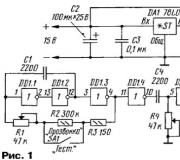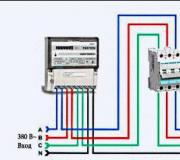Kaspersky antivirüs kaldırılmaz. Kaspersky'yi bilgisayardan kaldırıyoruz. Kaspersky'yi bilgisayardan tamamen kaldırmak için ne yapılmalı?
paneli aç Windows yönetimi ve “Programları Kaldır”, Program Ekle veya Kaldır veya “Programlar ve Özellikler” menüsünü seçin. Bunları listede bulun ve birer birer kaldırın.

"Nesneleri kaydetme" penceresi, bazı ayarları ve virüsten koruma dosyalarını kaydetmeyi önerecektir. Her şeyi silmek istiyorsanız, tüm öğelerin işaretini kaldırın, "İleri" ye tıklayın:

Silme işlemlerini tekrar onaylayın:

Kaldırma işleminin tamamlanmasını bekleyin:

Kaldırma işlemi tamamlandıktan sonra bilgisayarın yeniden başlatıldığını onaylayın:

Kaspersky Antivirus'ü KAV Kaldırma Aracını Kullanarak Kaldırma
Kaspersky Anti-Virus'u sistemden kaldıramıyorsanız, anti-virüs listede yok yüklü programlar kaldırma işlemi başlamıyor veya kaldırma sırasında bir hata görünüyorsa, özel bir kaldırma yardımcı programı kullanabilirsiniz. Bu yardımcı program, Kaspersky Lab ürünlerinin neredeyse tüm sürümlerini destekler.
Yardımcı programı indirin ve masaüstünüze kaydedin:
Kavremover.exe dosyasını çift tıklayarak çalıştırın. Yardımcı programı başlatmak için "Kabul Ediyorum" seçeneğini tıklayın:

Resimde görülen güvenlik kodunu alana giriniz. Otomatik olarak algılanmadıysa kaldırılacak ürünü seçin ve "Kaldır"ı tıklayın:



Ürünün başarılı bir şekilde kaldırılmasıyla ilgili bir mesaj içeren bir pencere görünene kadar bekleyin ve "Tamam" ı tıklayın:

Bilgisayarını yeniden başlat. Yeniden başlatmanın ardından tüm Kaspersky Lab uygulamaları kaldırılacaktır.
bunlara ek olarak... Kaspersky Anti-Virus'i kaldırırken aşağıdaki hatalar görünebilir:
Hata 1001- FDE şifrelemesi için şifrelenmiş veya planlanan diskler algılandı.
Hata 1002- silerken Kaspersky Ağı Ajan 10 CF1 veya Kaspersky Uç Nokta Güvenliği 10/10 CF1 kullanıcısı girmedi şifreyi belirle komut satırında. Yardımcı programı şuradan çalıştırın: Komut satırı parametreli kavremvr.exe --password-for-uninstall:% PASSWORD% --MSIPARAM: KLLOGIN =% login%, nerede:
% login%, ilgili ürünün kullanıcı adıdır;
% password%, ilgili ürünün parolasıdır.
Hata 1003- yardımcı program, yolu yerelleştirmeden ASCII olmayan karakterler içeren bir klasörden başlatılır (örneğin, kullanıcı adı Rusça harflerle belirtilmişse ve kullanıcı yardımcı programı masaüstünden başlatırsa).
Hiç kimse, işletim sistemini üçüncü şahısların yetkisiz müdahalesinden korumak ve böylece önemli ve gizli bilgileri korumak için tasarlanmış antivirüs yazılımının son derece yararlı ve gerekli işlevselliğe sahip olduğu ifadesine itiraz etmeyecektir.
Bu tür bir koruma sağlamak için, bu kategorinin temsilcileri işletim sistemine çok sayıda çeşitli araç, kayıt, Windows etkinliğini yorulmadan izleyen anahtarlar, işlemler ve diğer yazılımları tanıtıyor.
Bu işlevsellik özelliği, programın düzenli olarak kaldırılmasının yeterli olmayabileceği gerçeğine yol açar, çünkü ana dizinlere ve dosyalara ek olarak, yukarıda belirtilen "anti-virüs izleri" Windows'ta "dağıtılır". Bu, lisansı geri yüklemek, kullanıcı ayarlarını kaydetmek ve tabii ki belirli reklam amaçları için gereklidir. Ancak bu kalıntı izleri, diğer antivirüsleri kurarken, tam işlevlerinin daha önce kullanılan üründen gelen bu "kökler" tarafından engelleneceği gerçeğine yol açabilir.
Ve bu etkiyi nötralize etmek için daha kapsamlı bir "temizlik" gereklidir. işletim sistemi Pencereler. Ve bu tam olarak bu makalede tartışılacak olan şeydir.
Genel bilgi
Bu nedenle, tartışılan konuda hedeflenen anti-virüs yazılım dünyaca ünlü Kaspersky Lab ürünleridir.
Yerli bir geliştiricinin antivirüsleri tüm dünyada kullanılmaktadır ve uzun zamandır kendi kategorilerinin en iyilerinden biri olarak kabul edilmektedir ve kullanıcı ilgisi (dünyanın en büyük şirketlerinin gösterdiği ilgi dahil) bu kadar zor bir siyasi durumda bile azalmaz ve Batı'da konuşmayı sevdikleri "paranoyak" gözetleme ile ilgili tüm eleştiriler.
"Kaspersky"nin bu popülerliği, bilgisayarın yüksek kaliteli kapsamlı korumasından kaynaklanmaktadır. Bu oldukça mantıklı bir şekilde, ürünleri kurulduğunda, program rutin olarak kaldırıldıktan sonra bile çalışmaya devam eden birçok aracın işletim sistemine dahil edilmesine yol açar.
Bu bağlamda, tam bir kaldırma işlemi için geleneksel programlardan biraz daha fazla çaba sarf etmeniz gerekecektir. Ancak, bilgisayarınızı korumasız bırakmaya karar verdikten sonra, virüs yazılımının etkinliğinden kaynaklanan tüm olası olumsuz sonuçlara karar vermeniz gerektiğini hatırlatmak gereksiz olmayacaktır. Bu nedenle, Windows'u uzun süre korumasız bırakmayın.
Standart kaldırma araçları
"Soru-cevap" gibi çeşitli sitelerde, soruyu şüpheli bir şekilde anlayan bazı kullanıcılar, programın bulunduğu klasörü "Program Dosyaları" dizininden silmeyi önermelerine rağmen, bu kesinlikle yasaktır! Bu eylemin sonuçları, işletim sisteminin daha fazla çalışması için felaket olabilir. Başka yollar da var ve aşağıda tartışılacak olan onlar hakkında.
Başlamak için görev çubuğundaki antivirüs simgesine tıklayın ve "Çıkış"a tıklayın, onay penceresindeki "EVET" düğmesine tıklayarak kararınızı onaylayın.
Başlat menüsünü açın ve aşağıdakileri yapın (Windows 10 için):
Bu aşamada, çoğu kullanıcı genellikle durur ve lisansı herhangi bir şey olmadan saklama arzusu olması koşuluyla. ek sorunlar, bu karar doğru olarak adlandırılabilir.
"Kaspersky" nin tüm kalıntı izlerinin tamamen kaldırılmasının, işletim sisteminin lisansınız hakkında bilgi sahibi olmayacağı (tabii ki varsa) ve yeniden yüklerken girmeniz gerekeceği anlaşılmalıdır. lisans kodu.
Ve kullanılabilirliği zaten edinme yöntemine bağlı olacaktır. Bu nedenle, aşağıda açıklanacak olan tüm eylemlerin sonunda yeni sorunlara neden olmayacağından emin olmaya değer.
Resmi yardımcı program
Geliştiricinin resmi web sitesini ziyaret edin - https://support.kaspersky.com/common/uninstall/1464 ve "kavremover" adlı bir yardımcı programı indirin.
Orada, bilgileri ve olası lisanslı veri kaybını bir kez daha tanıyabilirsiniz.
Bu yardımcı programla çalışmak karmaşıklığı bakımından farklılık göstermez, yalnızca aşağıdakileri yapmanız gerekir:
Tamamlandığında, yardımcı program silme işleminin başarılı olduğu bilgisini gösterecek ve bilgisayarın yeniden başlatılması gerektiğini belirtecektir.
Üçüncü taraf yazılım
Yukarıdaki bilgiler, Kaspersky'yi kaldırmak için resmi ve yetkili seçenekleri temsil eder, ancak çözüm bu konuüçüncü taraf yazılımlar da kullanılabilir.
Uzun zamandır ve çok daha iyi taraf Geliştirici şirketin resmi web sitesinde indirilebilen "UninstallTool" adlı küçük bir yardımcı program kendini kanıtlamıştır - https://www.crystalidea.com/ru/uninstall-tool.
Bu kaldırıcı, çeşitli program türlerini kaldırmak, geçici dosyaları temizlemek, uygulamaların geride bıraktığı kayıt defteri girdilerini silmek için oldukça güçlü işlevler sunar ve ayrıca otomatik çalıştırmayı derinlemesine yapılandırmanıza olanak tanır.
Dışında, bu yardımcı program geleneksel yollarla kaldırılamayan önceden yüklenmiş Windows yazılımını "temizlemek" isteyenler için iyi bir yardımcı olacaktır.
"UninstallTool" tam yerelleştirmeye sahiptir ve arayüz yalnızca birkaç ana ve ek sekmeden oluşur. Bu makale çerçevesinde, "Kaldırıcı" sekmesi özellikle ilgi çekicidir:
"UninstallTool" şüphesiz faydalı yardımcı programüzerine yerleştirilen beklentileri karşılıyor. Ve 30 günlük ücretsiz bir sürenin varlığı, "ortak kumbaraya" artılar ekler.
İyi günler sevgili dostlar. Bugün Kaspersky'yi bilgisayarınızdan tamamen nasıl kaldıracağınız hakkında konuşacağız. Makaleyi sonuna kadar okuyun ve kesinlikle başka bir faydalı kaldırma becerisi öğreneceksiniz.
Kesinlikle herhangi bir bilgisayarın korumaya ihtiyacı vardır. Ancak her kullanıcı onu koruyamaz. Çünkü günümüzde "paradan kurtulmak" isteyen ve bilgisayarınız için iyi bir güvenlik sağlamayan birçok şirket var.
Bu nedenle, yeni başlayanlar genellikle önceden kurulmuş antivirüsleri kaldırır veya bunları daha karmaşık veya daha basit olanlarla değiştirir. Bunu nasıl yapacağımızı görelim mi?
Kaspersky Anti-Virüs doğru şekilde silmek önemlidir, aksi takdirde dosyalar sistemde kalır ve eğer sonraki kurulumçökmeler ve hatalar meydana gelebilir, farklı pencereler görünebilir.
Öncelikle görev çubuğunda antivirüsümüzü kapatıyoruz, bu işlemin yapıldığı sağ alt köşede saatin olduğu yerde antivirüs ikonlarını buluyoruz. Seçilen simgede, tıklayın sağ tık fare ve işlev çıkışını seçin ve korumayı duraklatın.

UninstallTool aracılığıyla Kaspersky'yi başlatma ve kaldırma
Bunu söylemek istiyorum en iyi program UninstallTool'dan daha görmedim. Bu arada, doğrudan indirebilirsiniz
Daha önce bunun hakkında yazmıştım, nasıl kullanılacağını buradan okuyabilirsiniz. "UninstallTool"a gidin, ardından "Program Ekle veya Kaldır" bölümünü seçin. Görünen listede Kaspersky'yi bulun ve silin.Antivirüs dahil tüm programları UninstallTool aracılığıyla kaldırıyoruz

Yardımcı programı kullanarak Kaspersky nasıl kaldırılırkavremover
Kaspersky bir bilgisayardan nasıl tamamen kaldırılır?
İlk olarak, kavremover'ın ne olduğunu ve nereden alınacağını bulalım.
o özel yardımcı program herhangi bir programı, Kaspersky Lab ürünlerini bilgisayarlarınızdan ve dizüstü bilgisayarlarınızdan kaldırmak için. Ücretsizdir ve tamamen güvenlidir. Ve siteden indirebilirsiniz https://support.kaspersky.com/
- İndirilen dosyayı çalıştırın.
- Lisans sözleşmesini okuyun ve tüm koşullarını kabul edin.
- Resimde girmeniz gereken güvenlik kodunu bulacaksınız ve listeden kaldırmanız gereken programı seçin.
- Ardından, programın kendisi kurtulmak istediğiniz antivirüsü arayacaktır. Sadece "Sil" düğmesini tıklamanız yeterlidir.
- Ardından sistem sizden bilgisayarınızı yeniden başlatmanızı isteyecektir. Katılıyoruz.

Ve hepsi bu. Her şey çok basit ve bilgisayarınıza sorunsuz ve zararsız.
Sevgili dostlar, umarım sizin için netleşmiştir ve Kaspersky'yi kaldırmaktan korkmuyorsunuzdur, çünkü bunu adım adım makalede açıklanan tüm noktaları takip ederek yapmak oldukça kolaydır. Ancak verilerinizin ve cihazınızın güvenliğinin her şeyden önce olduğunu unutmayın, bu nedenle bir virüsten koruma yazılımını kaldırırken başka bir virüsten koruma yazılımı yüklemeyi unutmayın! Tümü verimli bir gün ve harika bir ruh hali!
Artık yeni bir makale öğrendiniz: Kaspersky'yi kaldırmak için bir program
Kaspersky Anti-Virus sayesinde kullanıcı yalnızca Kişisel bilgisayar virüslerden değil, aynı zamanda genellikle virüsten koruma sistemini yeniden yükleme isteğiyle veya işletim sisteminin yavaş çalışmasıyla ilişkili bir sürü sorun da yaşar.
Diyelim ki virüslerden korunan alternatif bir yazılım yüklemek için bilgisayarınızı antivirüsten tamamen temizlemeniz gerekiyor. Bir uygulamanın ilkel olarak kaldırılması yeterli değildir, çünkü bununla ilgili bilgiler işletim sistemi kayıt defterine kaydedilir ve bu, yeni antivirüsün etkili bir şekilde çalışmasına izin vermez. Bir uygulamayı bilgisayarınızdan düzgün bir şekilde nasıl kaldırabileceğinizi bilmek çok önemlidir.
Kaspersky Anti-Virus yalnızca Program Dosyaları dizinine kurulmaz, aynı zamanda köklerini çok daha derine iner, bu nedenle ondan kurtulmak genellikle o kadar kolay değildir.
Bu bilgi, yalnızca virüsten koruma araçlarını değil, aynı zamanda bilgileri işletim sistemi kayıt defterine kayıtlı olan diğer uygulamaları da kaldırmak için de yararlı olabilir.
Antivirüs temizleme yöntemleri
Genel olarak, bir virüsten koruma yazılımını kaldırma prosedürü oldukça önemsizdir. Ancak, bir şeyler ters giderse, programları kaldırmak için özel bir yardımcı program yardımcı olabilir.
Kaspersky Anti-Virus'u kaldırmanın birkaç yöntemi vardır:

Kurulum sihirbazı
Sorunu çözmek için kurulum sihirbazını kullanarak aşağıdaki talimatlara uymalısınız:
- "Başlat> Programlar> Kaspersky Anti-Virus x ..." seçeneğini seçerek uygulama kurulum sihirbazını başlatmanız gerekir. Ardından "Sil" düğmesine tıklayın;

- programı kaldırırken, oluşturulan ve programın çalışması için gerekli olan verilerin kaydedilmesi gerektiğini belirtmeniz gerekir.
- için bu süre zarfında HDD Alabilirsin kötü amaçlı yazılım Bu veritabanını kullanırken eylemleri algılanmayacak ve bu, enfeksiyona katkıda bulunabilir. iş istasyonu;
- daha sonra "İleri" düğmesine tıklayarak niyetinizi onaylamanız gerekir;
- işlemin tamamlanmasından sonra yeniden başlatmak zorunludur sistem birimi, bu, işletim sistemindeki değişiklikleri hesaba katma ihtiyacından kaynaklanmaktadır. Otomatik yeniden başlatmayı etkinleştirmek için beliren pencerede "Evet" düğmesine tıklayın. Yeniden başlatma işlemi hemen başlar. İş istasyonunu daha sonra yeniden başlatmanız gerekirse, tıklamak için "Hayır" düğmesini seçmelisiniz.
Programın kullandığı tüm bilgileri bilgisayarı tamamen temizlemek için "Programı tamamen kaldır" seçeneğini seçmeniz gerekir.

Eski değişikliğin kaldırılması ile anti-virüsün yeni sürümünün yüklenmesi arasındaki süre oldukça uzunsa, uygulamanın önceki kurulumundan kalan iSwift veritabanının kullanılması önerilmez.
Video: Anti-Virüs Kaldırma
Özel araçlar
Laboratuvar ürünlerini kaldırırken - bu yazılımın geliştiricisi, standart Windows araçlarını kullanarak, uygulamanın tamamen kaldırılmayacağı hatalar meydana gelebilir.
Daha önce, "resmi" kaldırma yöntemlerini tartıştık, ancak standart yöntemlerin yardımcı olamayacağı durumlar var. Böyle bir durumda, uygulamaları kaldırmak için özel yardımcı programları kullanmak mantıklıdır.
Kav sökücü
İçin tam kaldırma Bilgisayarınızdan Kaspersky Anti-Virus, Kavremover yardımcı programını kullanabilirsiniz. Yardımcı program çoğu kaldırmak için tasarlanmıştır yazılım ürünleri Kaspersky Laboratuvarları.

Bilgisayarınızı antivirüsten tamamen temizlemek için aşağıdakileri yapmanız gerekir:
- kavremover.zip arşiv dosyasını indirin ve ardından arşivden çıkarın. Veya yürütülebilir dosya kavremover.exe'yi hemen indirin;
- indirilen yürütülebilir dosya kavremover.exe'yi farenin sol düğmesine çift tıklayarak çalıştırın;
- Lisans Sözleşmesini dikkatlice okuyun. Onunla aynı fikirdeyseniz, "Kabul ediyorum" düğmesini tıklayarak kararı onaylayın;

- çıkan pencerede resimde görülen karakterleri boş alana giriniz. Kod net değilse, yeniden oluşturmanız gerekir. Bunu yapmak için, kodun bulunduğu görüntünün sağındaki oklu düğmeye tıklamanız gerekir;
- "Aşağıdaki ürünler algılandı" menüsünden iş istasyonundan kaldırılacak programı seçin ve "Kaldır"a tıklayarak onaylayın;

- kaldırma işlemi oldukça uzun sürüyor. Görevin tamamlanmasının sonucu hakkında bir mesaj içeren bir pencerenin görünmesini beklemek ve yeniden başlatmak için "Tamam" ı tıklamak gerekir;
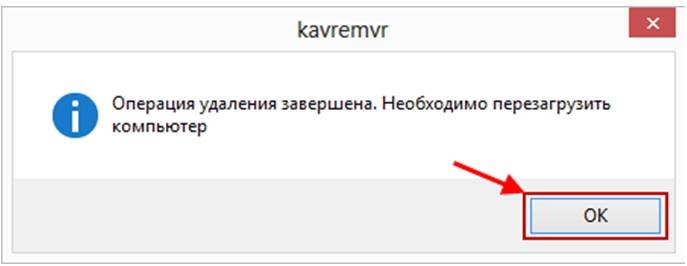
- iş istasyonunu yeniden başlatın;
- Varsayılan olarak, yardımcı programın kurulu olduğu dizinde Kav Remover uygulamasının sürümü hakkında bilgi içeren bir kavremvr xxxx-xx-xx xx-xx-xx (pid xxxx) .log günlük dosyası oluşturulur.

Açıklanan yardımcı programın ayrıca tüm lisans verilerini bellekten sildiğini belirtmekte fayda var. Sonuç olarak, uygulamanın yeni bir kurulumuyla lisans anahtarını yeniden girmeniz gerekecektir.
Crystalidea Kaldırma Aracı
Crystalidea Uninstall Tool, iş istasyonu performansını artıran güçlü ve güvenilir bir yazılım kaldırma aracıdır. Bu yardımcı program ile kolay, hızlı ve güvenli bir şekilde kaldırabilirsiniz. gereksiz uygulamalar ve Windows'tan sistem bileşenleri.
Yardımcı programın Rusça sürümünü, geliştirici CrystalIdea Software Inc.'in resmi web sitesinden indirebilirsiniz.

Kaldırma Aracı aşağıdaki amaçlar için kullanılabilir:
- hizmetlerin doğru şekilde kaldırılması;
- işletim sisteminin sistem dizinlerinde ve diğer konumlarda çalışması sonucu oluşan çöplerden (geçici dosyalardan) temizlenmesi;
- kullanılmayan çeşitli kısayolların temizlenmesi;
- işletim sistemi kayıt defterindeki kullanılmayan girişleri temizleme.
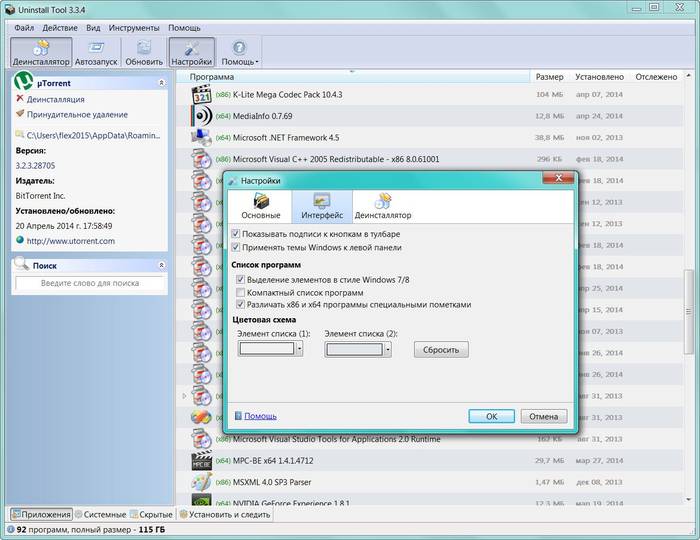
öyleyse eğer personel fonları Windows, virüsten koruma yazılımını bilgisayardan tamamen kaldırma sorununu çözmedi, o zaman bu tür yardımcı programların yardımıyla sorunu çözmek zor değil. Kaldırma Aracı - daha iyi alternatif standart araçlar uygulamaları ameliyathaneden kaldırma Windows sistemleri.
Parolanızı unuttuysanız Kaspersky bilgisayardan nasıl kaldırılır
Çoğu zaman, antivirüs, uygulama seçenekleri ayarlarına erişimi kısıtlamak için bir parola ile korunur. Bu durumda, kaldırırken bir şifre girmelisiniz.
Parola kaybolursa, bilgisayarı virüslerden korumak için yazılımla yapılan bazı işlemler uygulanamaz hale gelir, yani:

Bu makale, Kaspersky Anti-Virus'u bilgisayarınızdan nasıl kaldıracağınızı gösterecektir. Elbette her kullanıcının Kaspersky'nin antivirüsünü bilgisayardan kaldırma ihtiyacı vardı. Bu çeşitli nedenlerle olabilir, ancak genellikle yeni bir virüsten koruma yazılımı yüklemek istediğinizde, eskisi müdahale eder ve çalışmaz, çünkü yanlış bir kaldırmadan sonra programdaki dosyalar hala kalır.
Kurulumu çok kolay olan ve daha sonra kaldırılması kolay programlar vardır. Kaspersky Anti-Virus bunlardan biri değil. Kurulduğunda, dosyaları bilgisayarın etrafına dağılır ve bu konuda gelecekte sorunlar ortaya çıkar.
NS , aşağıdaki talimatları izleyin.
Aşama 1 . Başlat menüsüne gidin ... Düğmeye tıklayarak tüm program listesini genişletin Tüm programlar ... Bul ve klasöre git Kaspersky internet güvenliği
(Biraz farklı diyebilirsiniz). Ve düğmeye basSilmek Kaspersky İnternet Güvenlik.

Adım 2 ... Yeni bir pencere sizi karşılayacakUsta Kaspersky kurulumları internet güvenliği... Sihirbaz, virüsten koruma yazılımını bilgisayarınızdan kaldıracaktır. Virüsten koruma yazılımınızı kaldırırken hataları önlemek için önerilirtüm programları kapat.
Devam etmek için tıklayın Daha öte .

Aşama 3 ... Bir sonraki pencerede, seçebilirsiniz veya Program nesnelerini kaydet(nesneleri kaydetmek için kutuları işaretleyin). Bizim durumumuzda, anahtarı moda almalıyız.... Devam etmek için tıklayın Daha öte .

4. Adım ... Yeni pencerede ihtiyacınız olanprogramın kaldırılmasını onaylayın.
Bir programı silerken kesinti olabilir. ağ bağlantıları internete.
Kaspersky Anti-Virus'u gerçekten kaldırmak istiyorsanız, düğmesine tıklayın. Silmek .

Adım 5 ... Virüsten koruma yazılımını bilgisayarınızdan kaldırma işlemi başlayacaktır. Tüm eylemlerin tamamlanmasını bekleyin.
Tüm adımları tamamladıktan sonra bilgisayarınızı yeniden başlatın.
Ardından, silinen programın kalıntılarından kayıt defterini temizlemeliyiz.
6. Adım ... Kayıt defterine gidin. () Başlat ve Çalıştır düğmesine tıklayın ... komutu girin regedit.
Açılan kayıt defteri düzenleyici penceresinde düğmesine tıklayın Düzenlemek üst menüde seçin ve Bulmak .
Arama çubuğuna, antivirüsün adıyla ilişkili kelimeleri girin. örneğin kelime Kaspersky ve Sonrakini Bul'a tıklayın ... Arama yaparken seçenekleri kontrol edin:
- Bölüm adları.
- Parametre adları.
- Parametre değerleri.